Dalam artikel ini, kami akan menunjukkan kepada anda cara mengkonfigurasi berbilang profil sambungan NetworkManager untuk antara muka rangkaian yang sama di Linux dan cara menukar antara profil tersebut apabila diperlukan.
Artikel ini harus berfungsi pada pengedaran Linux tersenarai berikut dan pengedaran Linux lain (tidak disenaraikan) yang menggunakan NetworkManager untuk mengurus rangkaian dan mempunyai alat baris perintah 'nmcli' tersedia.
- Ubuntu
- Debian
- Linux Mint
- OS asas
- Fedora
- RHEL
- Aliran CentOS
- AlmaLinux
- Rocky Linux
- openSUSE
- SUSE Linux Enterprise Server (SLES)
- Oracle Linux
Topik Kandungan:
- Mencari Maklumat Pengalamatan IP Semasa Antara Muka Rangkaian di Linux
- Mencipta Profil Sambungan NetworkManager Berbilang untuk Antara Muka Rangkaian Yang Sama Menggunakan Nmcli
- Beralih Antara Profil Sambungan NetworkManager Menggunakan Nmcli
- Mengaktifkan Profil Sambungan NetworkManager secara automatik untuk Antara Muka Rangkaian Menggunakan Nmcli
- Kesimpulan
Mencari Maklumat Pengalamatan IP Semasa Antara Muka Rangkaian di Linux
Semasa membuat berbilang profil sambungan NetworkManager untuk antara muka rangkaian yang sama, mempelajari tentang maklumat pengalamatan IP semasa antara muka rangkaian itu mungkin membantu. Anda mungkin ingin membuat profil sambungan NetworkManager untuk alamat IP statik/tetap, satu lagi untuk DHCP, atau lain-lain dengan konfigurasi pelayan DNS yang berbeza, dsb. Jadi, kemungkinan besar, maklumat akan sama merentas profil sambungan NetworkManager yang berbeza untuk rangkaian yang sama.
Untuk mencari nama antara muka rangkaian yang anda ingin buat berbilang profil sambungan NetworkManager, jalankan arahan berikut:
$ sudo nmcli peranti
Dalam kes kami, nama antara muka rangkaian ialah 'ens160' dan profil sambungan NetworkManager yang aktif pada masa ini ialah 'Sambungan berwayar 1'. Catat maklumat ini kerana anda memerlukannya sebentar lagi.
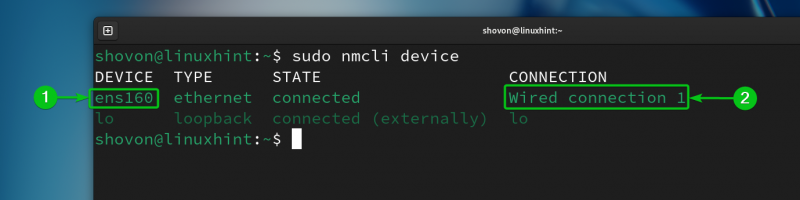
Untuk mencari maklumat pengalamatan IP yang dikonfigurasikan pada masa ini (iaitu alamat IP, subnet mask, get laluan, pelayan DNS) antara muka rangkaian 'ens160', jalankan arahan berikut:
$ sudo nmcli -f GENERAL.DEVICE,GENERAL.CONNECTION,IP4.ADDRESS,IP4.GATEWAY,IP4.DNS device show ens160
Seperti yang anda lihat, alamat IP yang diberikan pada antara muka rangkaian 'ens160' ialah 192.168.1.131, subnet mask ialah /24 (atau, 255.255.255.0), alamat IP get laluan (alamat IP penghala) ialah 192.168.1.2, dan alamat pelayan DNS ialah 192.168.1.2.
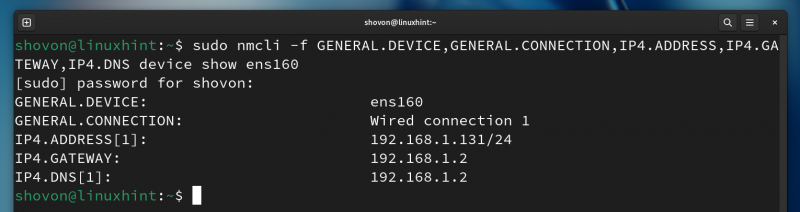
Mencipta Profil Sambungan NetworkManager Berbilang untuk Antara Muka Rangkaian Yang Sama Menggunakan Nmcli
Anda boleh membuat profil sambungan NetworkManager baharu untuk antara muka rangkaian dengan mengklonkan profil sambungan NetworkManager sedia ada dan mengubah suai parameter yang diperlukan.
Anda juga boleh membuat profil sambungan NetworkManager baharu untuk antara muka rangkaian yang anda inginkan menggunakan maklumat pengalamatan IP yang diperlukan.
Untuk mengklon profil sambungan NetworkManager sedia ada iaitu 'Sambungan berwayar 1' dan mencipta profil sambungan baharu bernama 'FixedLAN1', jalankan arahan berikut:
$ sudo nmcli sambungan klon 'Sambungan berwayar 1' 'FixedLAN1' 
Profil sambungan NetworkManager baharu bernama 'FixedLAN1' harus dibuat.
$ sudo nmcli sambungan 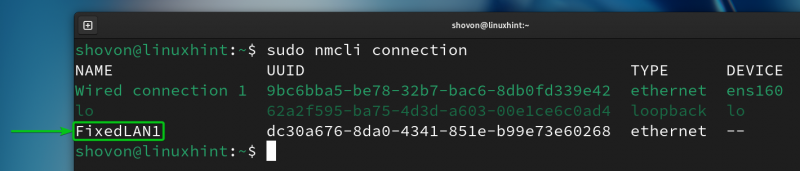
Sekarang, mari kita tetapkan alamat IP statik/tetap 192.168.1.10 untuk profil sambungan NetworkManager 'FixedLAN1'.
Untuk menetapkan alamat IP statik/tetap 192.168.1.10 untuk profil sambungan NetworkManager “FixedLAN1”, pilihan yang diperlukan bagi profil sambungan “FixedLAN1” boleh diubah suai dengan arahan berikut:
$ sudo nmcli sambungan ubah suai 'FixedLAN1' ipv4.method manual ipv4.addresses 192.168.1.10/24 ipv4.gateway 192.168.1.2 ipv4.dns 192.168.1.2 connection.autoconnect noSeperti yang anda lihat, parameter IP yang diperlukan untuk alamat IP statik/tetap 192.168.1.10 ditetapkan untuk profil sambungan NetworkManager 'FixedLAN1'.
$ sudo nmcli -f connection.id,connection.interface-name,connection.autoconnect,ipv4.method,ipv4.addresses,ipv4.gateway,ipv4.dns connection show 'FixedLAN1' 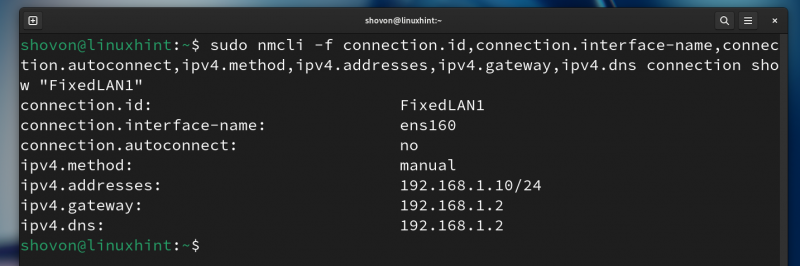
Untuk mencipta profil sambungan NetworkManager baharu bernama 'FixedLAN2' untuk antara muka rangkaian 'ens130' dengan alamat IP statik/tetap 192.168.1.20, jalankan arahan berikut:
$ sudo nmcli connection add con-name 'FixedLAN2' ifname ens160 type ethernet autoconnect no ipv4.method manual ipv4.addresses 192.168.1.20/24 ipv4.gateway 192.168.1.2 ipv4.dns 192.268. 
Profil sambungan NetworkManager baharu bernama 'FixedLAN2' harus dibuat.
$ sudo nmcli sambungan 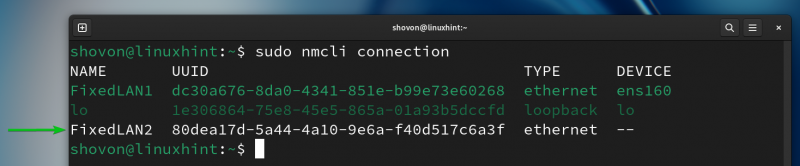
Untuk mencipta profil sambungan NetworkManager baharu bernama 'DynamicLAN' untuk antara muka rangkaian 'ens130' untuk mendapatkan alamat IP melalui DHCP, jalankan arahan berikut:
$ sudo nmcli sambungan tambah con-nama 'DynamicLAN' ifname ens160 taip ethernet autoconnect no ipv4.method auto 
Profil sambungan NetworkManager baharu bernama 'DynamicLAN' harus dibuat.
$ sudo nmcli sambungan 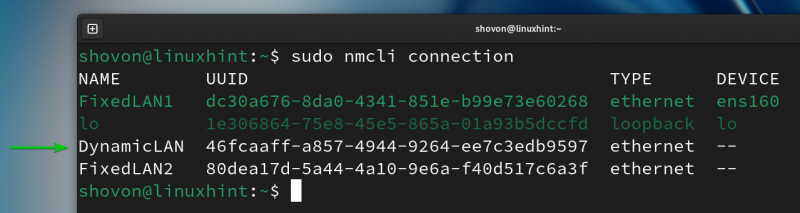
Beralih Antara Profil Sambungan NetworkManager Menggunakan Nmcli
Anda boleh bertukar dengan mudah antara mana-mana profil sambungan NetworkManager yang anda buat untuk antara muka rangkaian 'ens160'.
Sebagai contoh, anda boleh mengaktifkan profil sambungan NetworkManager 'FixedLAN2' seperti berikut:
$ sudo nmcli sambungan ke atas 'FixedLAN2' 
Seperti yang anda lihat, profil sambungan NetworkManager 'FixedLAN2' diaktifkan dan maklumat IP yang betul digunakan pada antara muka rangkaian 'ens160'.
$ sudo nmcli sambungan$ ip a
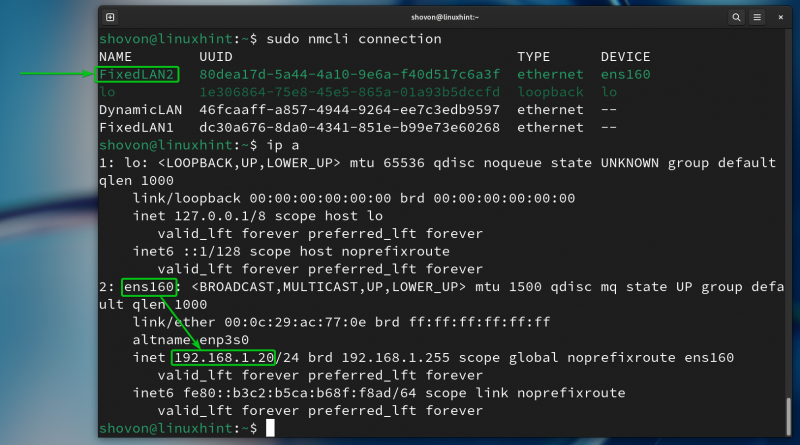
Dengan cara yang sama, anda boleh mengaktifkan profil sambungan NetworkManager 'FixedLAN1'.
$ sudo nmcli sambungan ke atas 'FixedLAN1'$ sudo nmcli sambungan
$ ip a
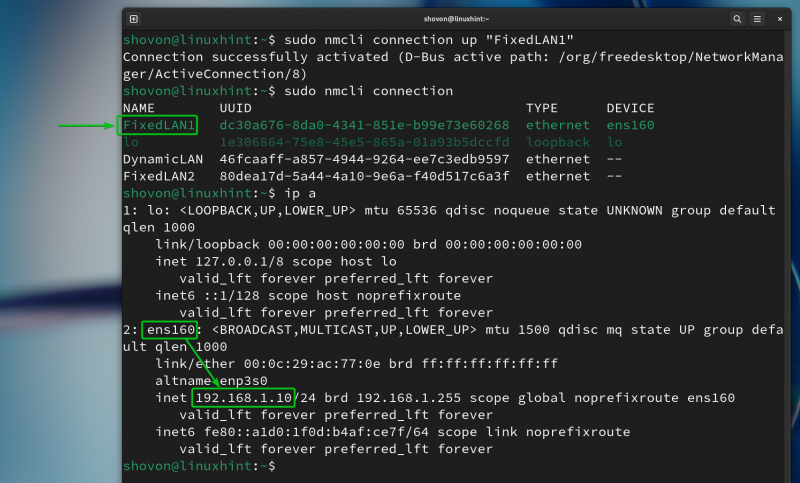
Dengan cara yang sama, anda boleh mengaktifkan profil sambungan NetworkManager 'DynamicLAN' juga.
$ sudo nmcli sambungan ke atas 'DynamicLAN'$ sudo nmcli sambungan
$ ip a
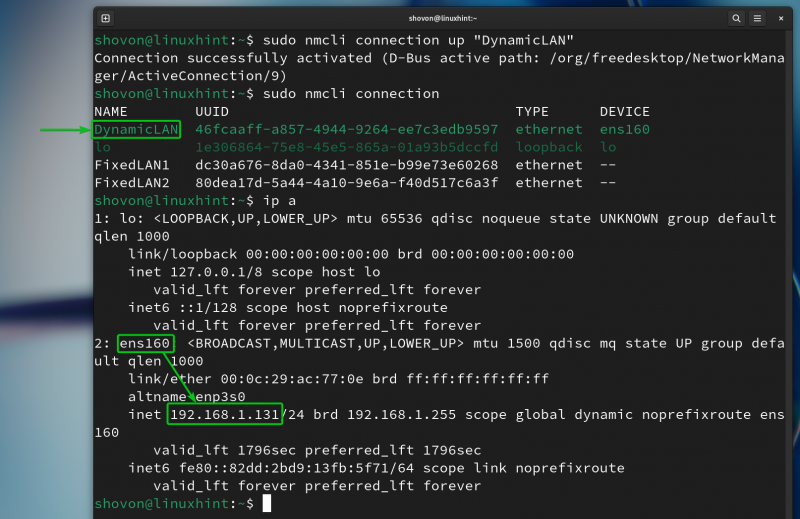
Mengaktifkan Profil Sambungan NetworkManager secara automatik untuk Antara Muka Rangkaian Menggunakan Nmcli
Untuk NetworkManager mengaktifkan profil sambungan secara automatik untuk antara muka rangkaian yang anda inginkan pada masa but, anda mesti mendayakan sifat autosambung profil NetworkManager Connection untuk antara muka rangkaian.
Sebagai contoh, kami mencipta tiga profil sambungan NetworkManager untuk antara muka rangkaian 'ens160': FixedLAN1, FixedLAN2 dan DynamicLAN.
Untuk mengaktifkan profil sambungan 'FixedLAN1' secara automatik, anda mesti mendayakan autoconnect untuk profil 'FixedLAN1' dan melumpuhkan autoconnect untuk profil sambungan 'FixedLAN2' dan 'DynamicLAN'.
$ sudo nmcli connection ubah suai 'FixedLAN1' autoconnect ya$ sudo nmcli sambungan ubah suai 'FixedLAN2' autosambung no
$ sudo sambungan nmcli ubah suai 'DynamicLAN' autosambung no
Seperti yang anda lihat, autosambung didayakan hanya untuk profil sambungan 'FixedLAN1' dan dilumpuhkan untuk profil sambungan lain antara muka rangkaian 'ens160'.
$ sudo nmcli -f connection.id,connection.autoconnect sambungan tunjukkan 'FixedLAN1'$ sudo nmcli -f connection.id,connection.autoconnect sambungan tunjukkan 'FixedLAN2'
$ sudo nmcli -f connection.id,connection.autoconnect sambungan tunjukkan 'DynamicLAN'
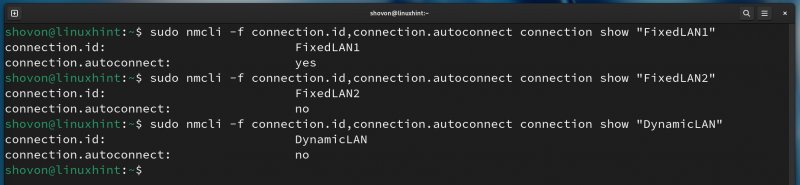
Sekarang, but semula komputer anda dan anda akan melihat bahawa sambungan NetworkManager 'FixedLAN1' diaktifkan secara lalai.
$ sudo nmcli sambungan$ ip a
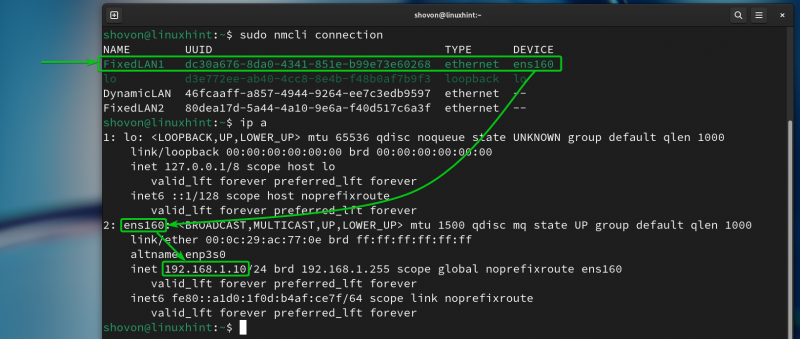
Dengan cara yang sama, anda boleh mendayakan autosambung untuk profil sambungan NetworkManager 'DynamicLAN' dengan arahan berikut:
$ sudo nmcli connection ubah suai 'DynamicLAN' autoconnect ya$ sudo sambungan nmcli ubah suai 'FixedLAN1' autoconnect no
$ sudo nmcli sambungan ubah suai 'FixedLAN2' autosambung no

Seperti yang anda lihat, autosambung didayakan hanya untuk profil sambungan 'DynamicLAN' dan dilumpuhkan untuk profil sambungan lain antara muka rangkaian 'ens160'.
$ sudo nmcli -f connection.id,connection.autoconnect sambungan tunjukkan 'DynamicLAN'$ sudo nmcli -f connection.id,connection.autoconnect sambungan tunjukkan 'FixedLAN1'
$ sudo nmcli -f connection.id,connection.autoconnect sambungan tunjukkan 'FixedLAN2'

Sekarang, but semula komputer anda. Anda harus melihat bahawa sambungan NetworkManager 'DynamicLAN' diaktifkan secara lalai.
$ sudo nmcli sambungan$ ip a
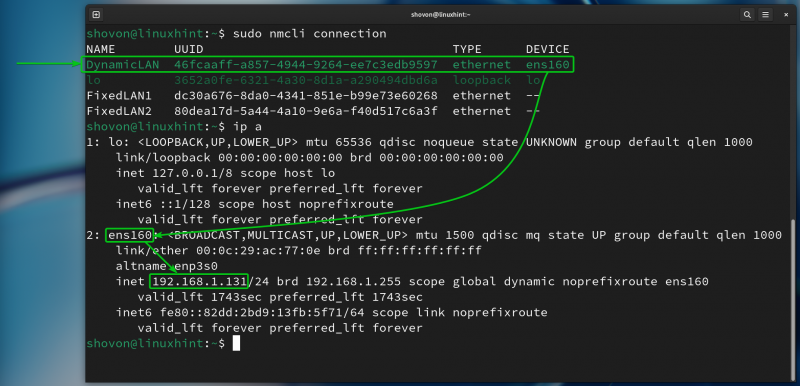
Kesimpulan
Dalam artikel ini, kami menunjukkan kepada anda cara membuat berbilang profil sambungan NetworkManager untuk antara muka rangkaian yang sama di Linux menggunakan alat baris arahan NetworkManager 'nmcli'. Kami juga menunjukkan kepada anda cara menukar antara profil sambungan NetworkManager dan cara mengaktifkan profil sambungan NetworkManager secara automatik pada masa but di Linux.